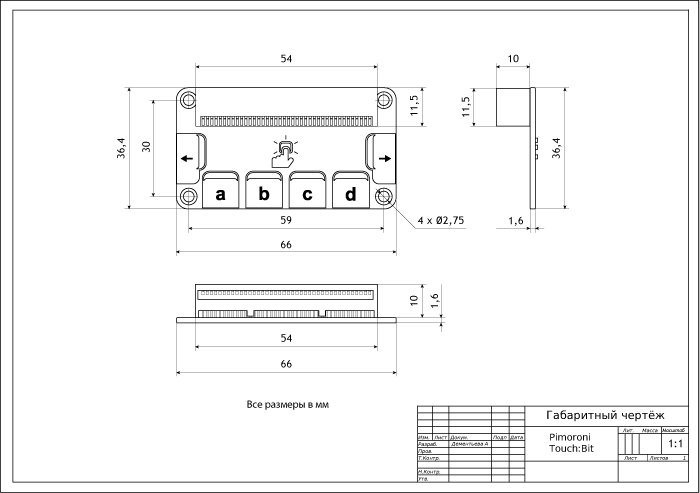Содержание
Сенсорная панель touch:bit: подключение, настройка и начало работы
Используйте сенсорную панель touch:bit в качестве клавиатуры для управления роботами, элементами умного дома и других запусков событий.

Сенсорная панель выполнена специально для контроллеров BBC micro:bit и готова работать прямо из коробки.
Подключение и настройка
Для старта необходимо выполнить аппаратную и программную настройку.
Аппаратная часть
Сенсорная панель подключается к платформе micro:bit через фирменный краевой разъём.
- Установите плату touch:bit в соответствующий разъём на плате micro:bit.

- Подключите micro:bit к компьютеру по USB.

Программная часть
- Создайте новый проект.
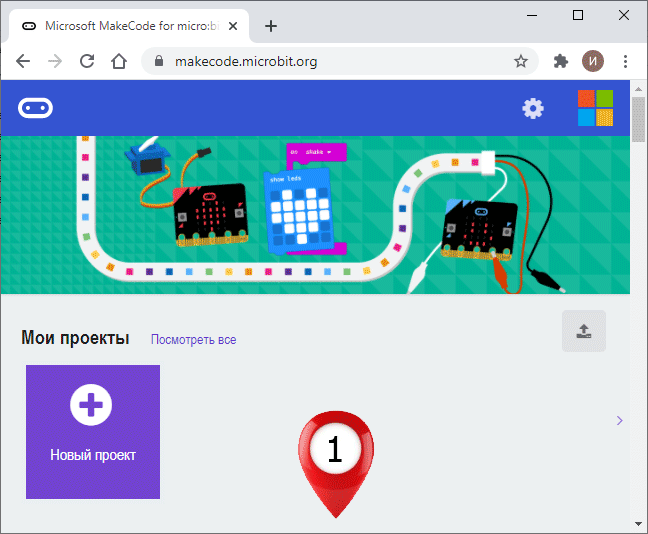
- Установите дополнительное программное обеспечение для touch:bit:
и вбейте в поиск строку . Далее жмите по иконке найденного расширения для установки модуля. После установки в окне компонентов вы увидите дополнительные блоки touch:bit.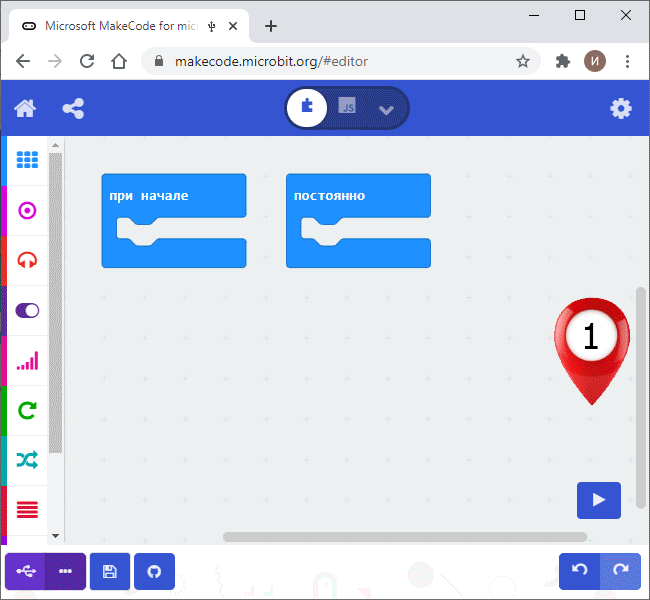
На этом этапе сенсорная клавиатура touch:bit настроена на работу с системой micro:bit и можно смело переходить к примерам работы.
Примеры работы
Пример для визуального программирования
- Добавьте в патч блок фиксации нажатия на кнопку.
- Зайдите в меню: и выберите блок .
- Измените значение на .
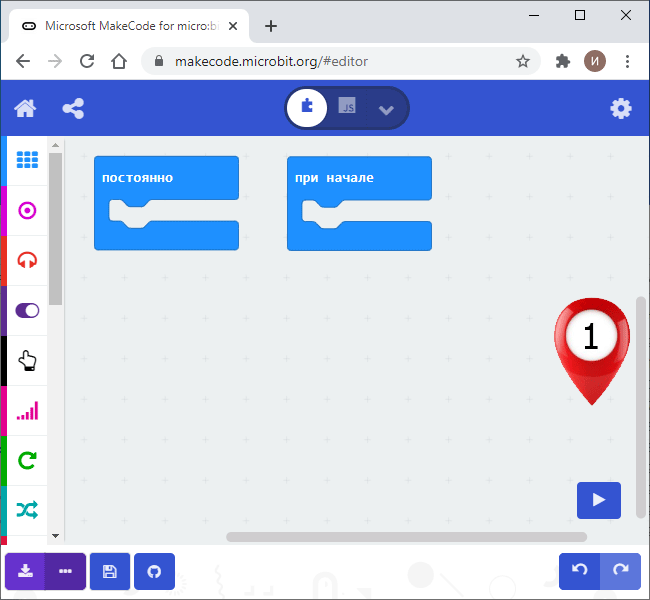
- Добавьте блок вывода направлений сторон света на светодиодную матрицу.
- Зайдите в меню: и выберите блок .
- Добавьте выбранный блок в блок .
- Измените направление стрелки: на .
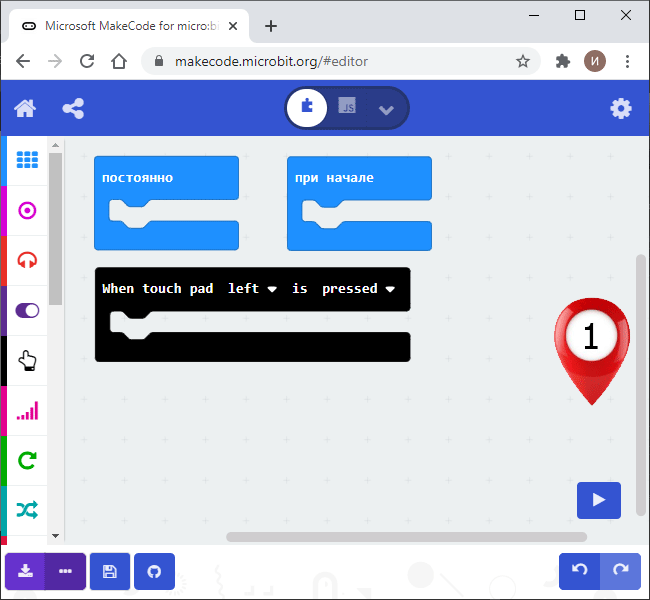
- Добавьте ещё пару аналогичных блоков: и.
- Если аналогичные блоки уже присутствует в патче, просто скопируйте их.
- Измените значение фиксируемой кнопки с на .
- Измените направление стрелки: на
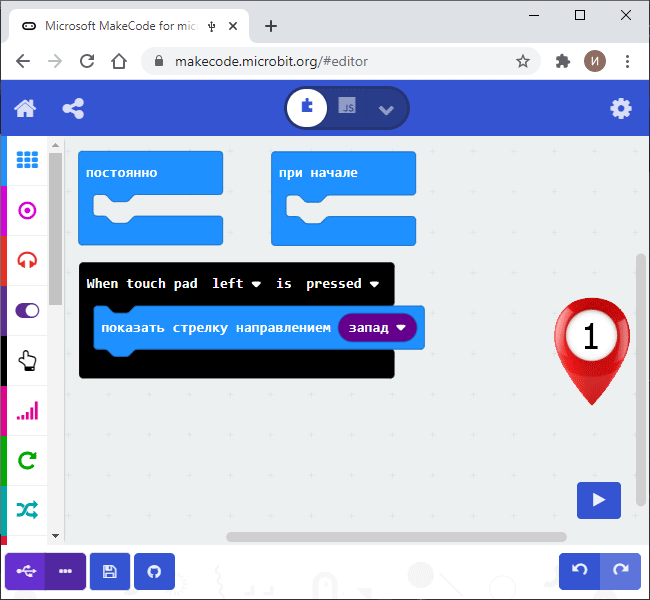
- Блоки управления готовы, нажмите на иконку со значком USB для загрузки программы в плату micro:bit.
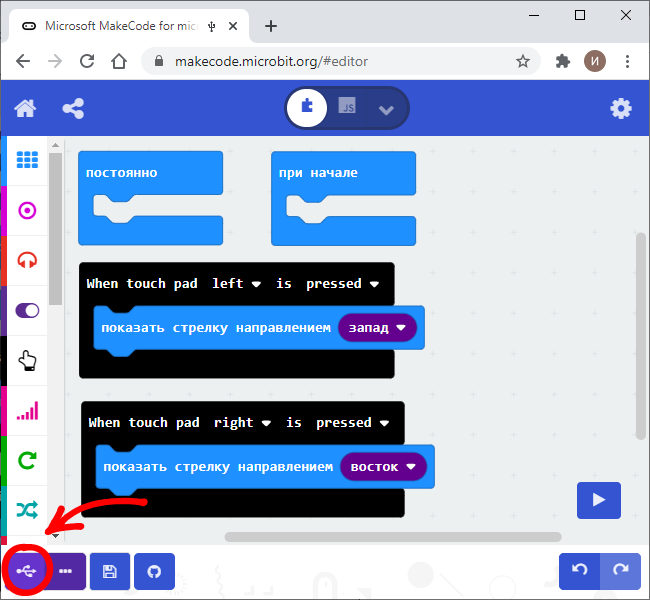
- После прошивки micro:bit, поочередно нажимайте на сенсорные кнопки и , а результат смотрите на светодиодной матрице платы micro:bit.
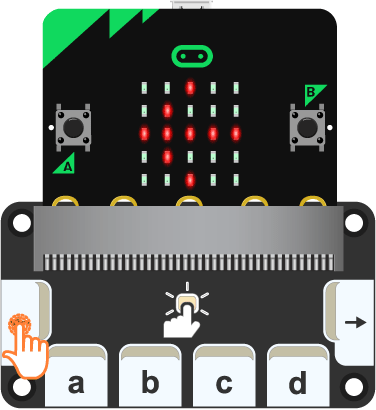
Пример для JavaScript
- Переключите в среде MakeCode визуальный режим на текстовый редактор JavaScript.
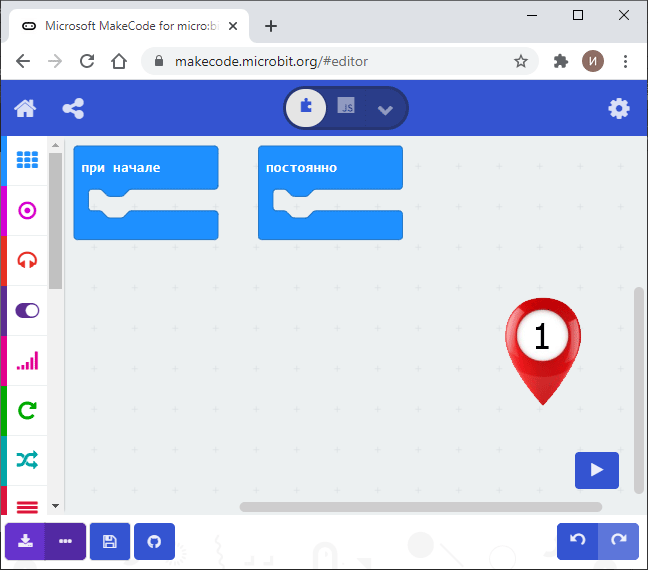
- Прошейте платформу кодом приведённым ниже.
- example-read-buttons-js.js
touchbit.on(touchbit.TouchPad.right, touchbit.TouchEvent.pressed, function () { basic.showArrow(ArrowNames.East); }); touchbit.on(touchbit.TouchPad.left, touchbit.TouchEvent.pressed, function () { basic.showArrow(ArrowNames.West); }); basic.forever(function () {});
- После прошивки micro:bit, поочередно нажимайте на сенсорные кнопки ← и →, а результат смотрите на светодиодной матрице платы micro:bit.
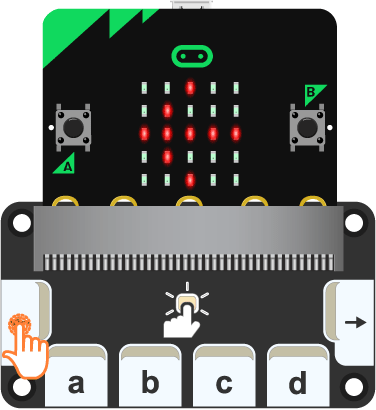
Пример для Python
- Переключите в среде MakeCode визуальный режим на текстовый редактор Python.
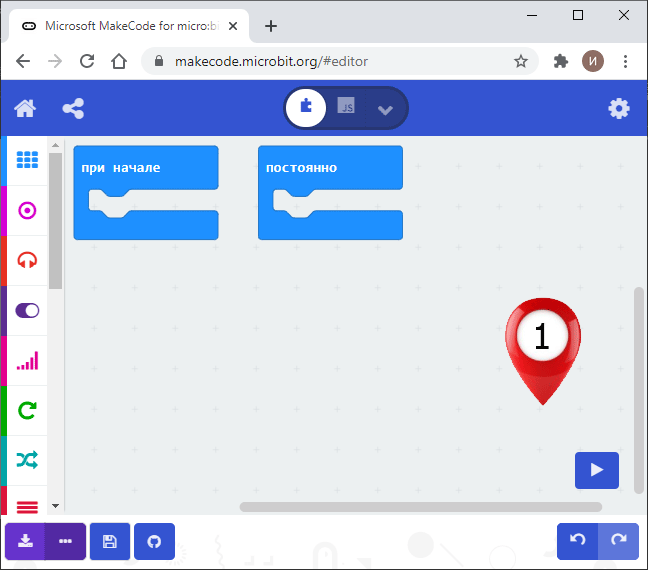
- Прошейте платформу кодом приведённым ниже.
- example-read-buttons-py.py
def my_function(): basic.show_arrow(ArrowNames.EAST) touchbit.on(touchbit.TouchPad.RIGHT, touchbit.TouchEvent.PRESSED, my_function) def my_function2(): basic.show_arrow(ArrowNames.WEST) touchbit.on(touchbit.TouchPad.LEFT, touchbit.TouchEvent.PRESSED, my_function2) def on_forever(): pass basic.forever(on_forever)
- После прошивки micro:bit, поочередно нажимайте на сенсорные кнопки ← и →, а результат смотрите на светодиодной матрице платы micro:bit.
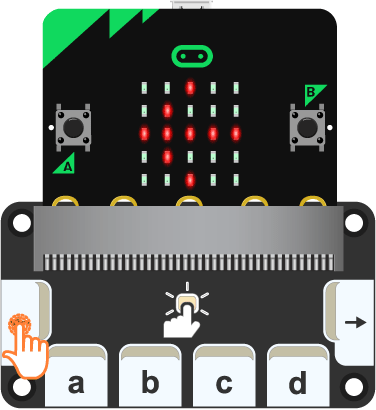
Элементы платы
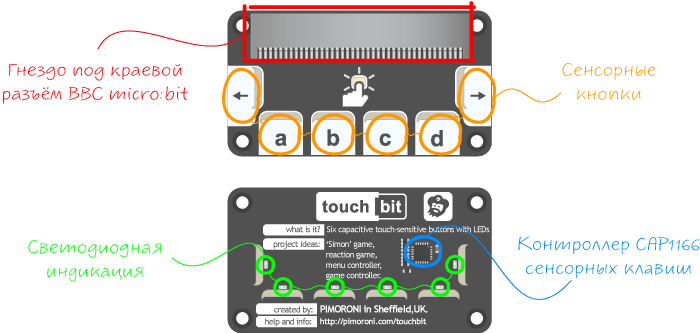
Сенсорные кнопки
На плате расположено шесть сенсорных кнопок: ←, a, b, c, d, →. Каждую клавишу можно опрашивать на нажатие или отжатие. Подробности читайте в примерах работы.
Кнопки также зафиксируют нажатие через неметаллические материалы — пластмассу, картон, фанеру или стекло. Эту особенность можно использовать для создания скрытых или защищённых элементов управления.
Светодиодная индикация
На обратной стороне платы расположены белые светодиоды, которые могут работать в двух режимах:
- Автоматический режим — светодиоды связаны с сенсорными кнопками на лицевой стороне платы. Каждый светодиод загорается при нажатии на расположенную с обратной стороны кнопку и гаснет при отжатии.
- Ручной режим — светодиоды не связаны с кнопками и управляются отдельно из программы.
По умолчанию включен автоматический режим, который можно изменить в коде программы.
Контроллер сенсорных кнопок CAP1166
За нажатием на тач-кнопки следит чип CAP1166. Микросхема является 8-канальным драйвером, который считывает сигналы с сенсорных кнопок и передаёт BBC micro:bit по интерфейсу I²C. Адрес чипа — 0x2C.
Гнездо под краевой разъём BBC micro:bit
Сенсорная клавиатура touch:bit содержит гнездо Cylconn 90 Degree Connector для подключения платы BBC micro:bit через краевой разъём. Никаких проводов и тем более пайки не понадобится.
Габаритный чертёж
Характеристики
- Модель: Pimoroni touch:bit
- Совместимость: микрокомпьютеры BBC micro:bit
- Тип кнопок: ёмкостные сенсорные
- Кол-во сенсорных кнопок: 6
- Индикация кнопок: белые светодиоды
- Контроллер сенсорных кнопок: CAP1166
- Аппаратный интерфейс: гнездо под краевой разъём BBC micro:bit
- Программный интерфейс: I²C
- I²C-адрес: 0x2C
- Напряжение питания: 3,3 В
- Размеры: 66×36,4×11,6 мм